
- •Часть 1 лабораторная работа №1. Тема: Базовые элементы Excel
- •Запуск Excel
- •Меню Excel
- •К нопка “Office”
- •Сохранение файлов
- •Удаление файлов
- •Создание новых листов
- •Удаление листов
- •Поле формул
- •Блоки и выделение
- •Содержимое ячеек: ввод и редактирование
- •Свойства последней ячейки
- •Копирование значений
- •Вставка пустых строк и столбцов
- •Прогрессии
- •Автозаполнение
- •Лабораторная работа №2 Форматирование в Excel Изменение ширины столбцов
- •Работа со шрифтами
- •Удаление стиля выбранных ячеек (удаление форматирования)
- •Границы и линии
- •Формат числа
- •Автоформатирование таблицы
- •Копирование форматов
- •Практические задания
- •Лабораторная работа №3 Тема: Печать рабочего листа. Использование справки. Указание к работе:
- •Работа со справочной системой Excel:
- •Лабораторная работа №4 Тема: Создание формул
- •Приоритет операторов
- •Соответствие скобок
- •Использование ссылок в формулах
- •Ввод ссылок с использованием мыши
- •Относительные, абсолютные и смешанные ссылки
- •Редактирование формул
- •Использование числового текста в формулах
- •Текстовые значения.
- •Использование функций. Введение
- •Кнопка Автосумма
- •Доступ к встроенным функциям с помощью кнопки Вставка функции
- •Использование функций для создания объемных формул
- •Присвоение имен ячейкам и диапазонам
- •Использование имен в формулах
- •Определение имен в поле имени
- •Переход к именованной ячейке или диапазону
- •Применение имен к формулам
- •Практические задания:
- •Лабораторная работа №5
- •Тема 6: Использование элементарных функций (часть 1)
- •Пример функции
- •Аргументы функций
- •Использование имен в качестве аргументов
- •Аргументы – литералы
- •Аргументы – выражения
- •Функции в качестве аргументов
- •Способы ввода функций
- •Ввод функций вручную
- •Вставка функции в формулу
- •Математические функции
- •Функция целое
- •Функция округл
- •Функция пи
- •Функция sin
- •Функция корень
- •Округление с помощью функций чётн и нечёт
- •Функции целое и отбр
- •Функция остат
- •Функция сумм
- •Функция суммесли
- •Упражнения
- •Вложенные функции
- •Лабораторная работа № 6
- •Тема 6: Использование элементарных функций (часть 2) Текстовые функции
- •Функция текст
- •Функция рубль
- •Функция длстр
- •Функция пстр
- •Функция заменить
- •Функция поиск
- •Функция прописн
- •Функция совпад
- •Функция повтор
- •Логические функции
- •Логические выражения
- •Функция если
- •Вложенные функции если
- •Функция и
- •Функция или
- •Другие применения логических функций
- •Функции истина и ложь
- •Функция епусто
- •Пример 1
- •Функции даты и времени
- •Функция счётесли
- •Нахождение наибольших и наименьших значений
- •Практические задания:
- •Лабораторная работа №7 Тема: Проверка и отладка рабочих листов Исследование зависимостей
- •Трассировка зависимостей ячеек.
- •Влияющие и Зависимые ячейки
- •Трассировка ошибок
- •Сообщение об ошибочных данных
- •Ограничение ввода
- •Значения для ячеек в1,в2,в3
Крутояров Д.В.
Федоренко Н.М.
Программные средства офисных систем
Лабораторные работы для студентов, обучающихся по специальности 230102.65 «Автоматизированные системы обработки информации и управления»
Часть 1 лабораторная работа №1. Тема: Базовые элементы Excel
Электронные таблицы Excel фирмы Microsoft - удобное средство для работы с данными, представляемыми в табличной форме. При вводе данных могут автоматически вычисляться значения определённых клеток таблицы, подсчитываться промежуточные и полные итоги отдельных столбцов. Причём одновременно могут существовать несколько таблиц, и между их клетками могут быть также установлены связи. Информация, отображённая в таблицах, может быть также выведена графически в виде диаграмм различного типа.
Запуск Excel
Выберите в меню Пуск команду Программы, Microsoft Office а затем – Microsoft Excel 2007. После этого Excel откроет и выведет на экран пустую книгу.
После запуска Excel экран содержит пять областей: рабочее поле таблицы, разбитое на ячейки, строку меню, две или несколько панелей инструментов, строку формул и область сообщений. Вместе эти пять областей называются рабочей областью Excel .
Группы
Главное меню
Кнопка
“Office”
Поле имени
Листы
Строка формул
Активная ячейка
Указатель мыши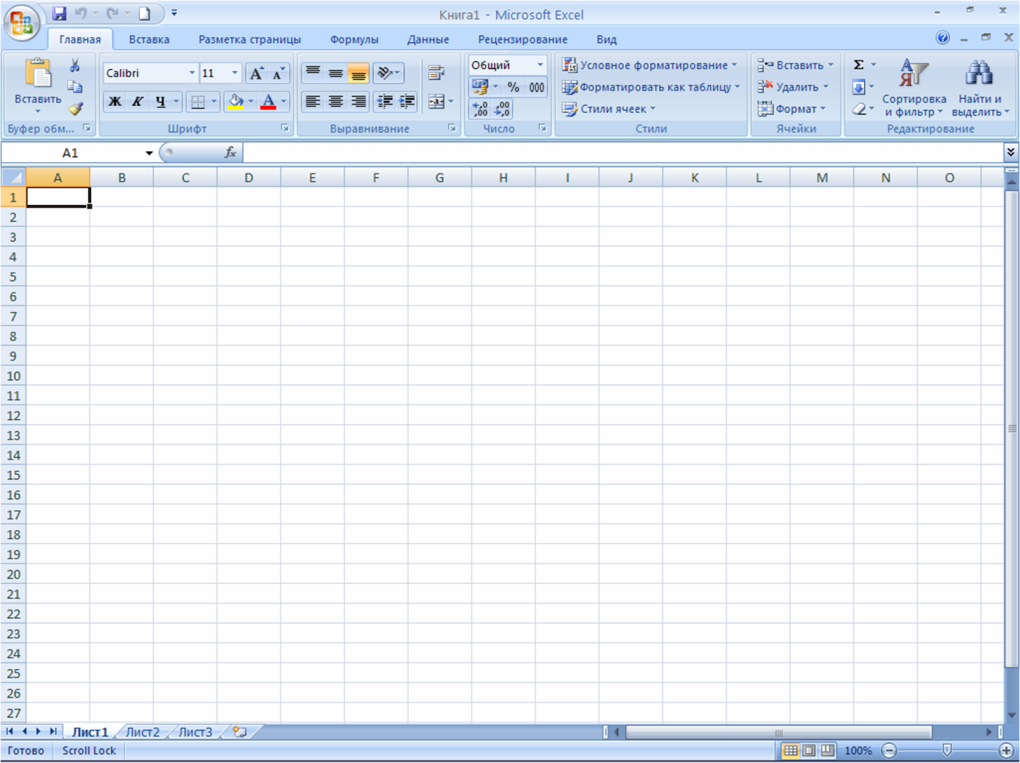






Рис.1.1
Меню Excel
Главное меню Excel (рис.1.1) разбито на группы: Главная, Вставка, Разметка страница, Ссылки, Рассылки, Рецензирование, Вид. Заходя на каждую вкладку в меню Excel, вы можете производить множество операций над содержимым документа.
К нопка “Office”
С помощью этой кнопки вы можете (рис.1.1):
создать новую книгу (Создать)
открыть имеющиеся книги или последние документы (Открыть)
сохранить изменения в документе (Сохранить).
Копию активного документа можно сохранить и под другим именем и/или в другом месте (Сохранить как)
При выборе команд Закрыть Excel всегда спрашивает, не хотите ли вы сохранить изменения в файле. В этом случае после сохранения файл удаляется с экрана.
Произвести печать открытого документа (Печать)
Подготовить документы к рассылке (Подготовить)
Отправить документ по электронной почте или по факсу через интернет (Отправить)
Отослать документ другим лицам (Опубликовать)
Сохранение файлов
Сохранение файлов
может производиться не только через
кнопку “Office”, но и с
помощью кнопки Сохранить![]() ,
которая находится на панели быстрого
доступа.
,
которая находится на панели быстрого
доступа.
Удаление файлов
Данная операция производиться в операционной системе (ОС).
Книги
Таблица в Excel называется рабочим листом, один файл Excel может содержать несколько рабочих листов и называется рабочей книгой. Поэтому в один файл можно поместить разнообразные сведения и установить между ними необходимые связи.
Чтобы перейти из одного окна книги в другое, можно щёлкнуть в окне (если оно частично видно на экране) и тем самым активизировать его (Рис.1.2)

Рис.1.2
Листы
Рабочий лист книги разделён линиями сетки на строки и столбцы. Каждому столбцу соответствует определённая буква, которая появляется в качестве его заголовка. Заголовки столбцов могут принимать значения в диапазоне от A до XFD (после столбца Z идёт столбец AA, после AZ идёт BA и так далее до XFD). Таким образом, мы имеем 16384 столбца. Каждой строке назначается целое число, которое выводится слева от сетки листа в качестве заголовка строки. Номера строк могут изменяться от 1 до 1048575.
Имена листов находятся на ярлыках, расположенных в нижней части окна книги. Для перехода с одного листа на другой необходимо нажать кнопкой мыши на соответствующий ярлычок.
При создании новой рабочей книги все листы называют Лист1, Лист2 и т.д. Чтобы переименовать лист нужно:
Щёлкните правой кнопкой мыши на ярлычок рабочего листа. На экране появится контекстное меню.
Выберите команду Переименовать (Рис.1.3). Excel позволит вам изменить имя рабочего листа.
Введите новое название, нажмите Enter

Рис.1.3
Для перемещения или копирования листов в книге сначала необходимо выделить листы, которые следует переместить или скопировать.
Сочетание выбора листов. |
Необходимые действия. |
Отдельный лист |
Укажите ярлычок листа |
два смежных листа или более |
Укажите ярлычок первого листа, затем, удерживая клавишу Shift, укажите ярлычок последнего листа. |
два несмежных листа или более |
Укажите ярлычок первого листа, затем, удерживая клавишу Ctrl, укажите ярлычки остальных листов. |
все листы книги |
Установите указатель на произвольный ярлычок листа и нажмите правую кнопку мыши. Затем выберите команду Выделить все листы в контекстном меню. |
Для того чтобы переместить листы, можно перетащить их ярлычки на новое место мышью.
Чтобы скопировать листы, следует перетащить их ярлычки, нажав левую клавишу мыши, на новое место, удерживая при этом клавишу Сtrl. Скопировав листы, отпустите кнопку мыши, а затем – Ctrl.
Для перемещения или копирования листов в другую книгу выполните следующие действия:
Откройте книгу, содержащую перемещаемые/копируемые листы, и книгу, в которую необходимо их поместить.
Правой кнопкой мыши нажмите на необходимый(ые) вам лист(ы)
Выберите Переместить/Скопировать.
В открывшемся диалоговом окне Переместить выбранные листы в книгу (рис.1.4) выберите нужную вам книгу, если она еще не создана, то выберете опцию Новая книга.
Чтобы скопировать листы, установите флажок Создать копию.
Так же вы можете выбрать перед каким листом будет выполняться вставка.

Рис.1.4
